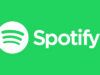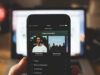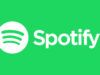Come cambiare nome utente su Spotify
Quando ti sei registrato per la prima volta a Spotify, hai scelto di utilizzare un nome utente molto particolare. Adesso, però, hai cambiato idea e vorresti sapere come modificarlo. Le cose stanno così, vero? In tal caso, sappi che sei capitato proprio sul tutorial giusto.
Se vuoi sapere come cambiare nome utente su Spotify, sarai infatti felice di sapere che, nei prossimi capitoli di questo mia guida, ti fornirò tutte le informazioni sul da farsi indicandoti, passo dopo passo, come effettuare questa procedura attraverso l’app ufficiale di Spotify per per Android e iOS/iPadOS e il suo client desktop ufficiale per Windows e macOS.
Come dici? È proprio quello che volevi sapere? Allora mettiti seduto bello comodo e prenditi giusto qualche minuto di tempo libero tutto per te, in modo da concentrarti sulla lettura dei passaggi che ti indicherò nei prossimi paragrafi. Vedrai che, se seguirai attentamente le indicazioni che sto per fornirti riuscirai facilmente e velocemente nell’intento che ti sei proposto. Scommettiamo?
Indice
Informazioni preliminari
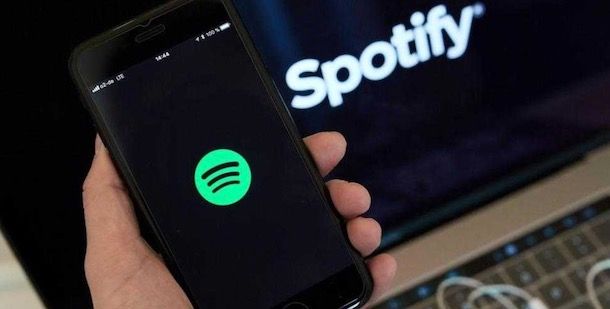
Prima di spiegarti come cambiare nome utente su Spotify, devo fornirti alcune informazioni preliminari al riguardo. Devi, infatti, sapere che il noto servizio di musica in streaming non permette di modificare l’username del proprio account, ma soltanto il nome che viene visualizzato all’interno del servizio.
Detto ciò, devi sapere anche che la modifica del nome visualizzato può essere effettuata manualmente, agendo nelle impostazioni dell’app, o automaticamente, attraverso il collegamento del proprio account a un profilo Facebook.
Entrambe le procedure possono essere effettuate tramite l’app ufficiale di Spotify per Android e iOS/iPadOS. Per quanto riguarda, invece, la possibilità di cambiare il nome visualizzato da PC, è possibile agire soltanto utilizzando il client ufficiale del servizio per Windows e macOS.
Da PC, dunque, non è possibile modificare manualmente il nome visualizzato, ma si può soltanto collegare il proprio account Facebook, affinché il nome cambi automaticamente con quello del proprio profilo sul social network di Mark Zuckerberg. Tutto chiaro? Bene, allora procediamo.
Come cambiare nome utente su Spotify
Dopo aver fatto le dovute premesse relativamente alla possibilità di cambiare il nome che viene visualizzato su Spotify, vediamo insieme, nel dettaglio, come procedere.
Da smartphone e tablet
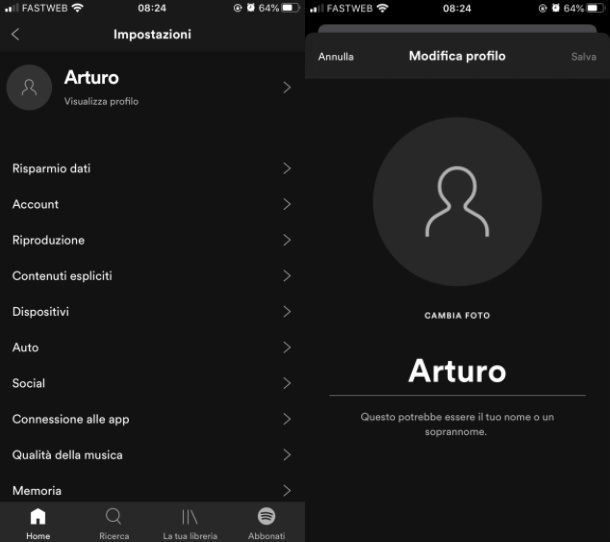
Per cambiare il nome visualizzato sul tuo profilo Spotify agendo da smartphone o tablet, devi avviare l’app ufficiale del noto servizio di streaming musicale, pigiando sulla sua icona situata nella home screen e/o nel drawer del tuo dispositivo.
Fatto ciò, effettua l’accesso al tuo account (se necessario), dopodiché premi sull’icona dell’ingranaggio situata nell’angolo in alto a destra e, nel menu che ti viene mostrato, fai tap sulla voce Visualizza profilo.
Adesso, premi sul pulsante Modifica profilo e, digita, nel campo di testo che ti viene mostrato, il nuovo nome che intendi utilizzare per il tuo profilo. Per confermare le modifiche apportate, premi sul pulsante Salva situato nell’angolo in alto a destra.
Per quanto riguarda, invece, le procedure atte a cambiare il nome visualizzato su Spotify automaticamente, utilizzando il nome e il cognome del proprio profilo Facebook, premi sull’icona dell’ingranaggio situata nell’angolo in alto a destra nella schermata Home di Spotify.
Fatto ciò, se usi Android, fai tap sulla voce Connettiti a Facebook. Se, invece, usi iOS/iPadOS, pigia prima sulla voce Social e poi fai tap sulla dicitura Connessione a Facebook in corso, in modo da effettuare l’accesso a Facebook e, conseguentemente al collegamento di quest’ultimo al tuo account Spotify, il cambio automatico del nome visualizzato.
Se lo desideri, puoi modificare nuovamente il nome visualizzato su Spotify in qualsiasi momento, seguendo le operazioni relative alla modifica manuale di cui ti ho parlato nelle righe precedenti.
Da PC
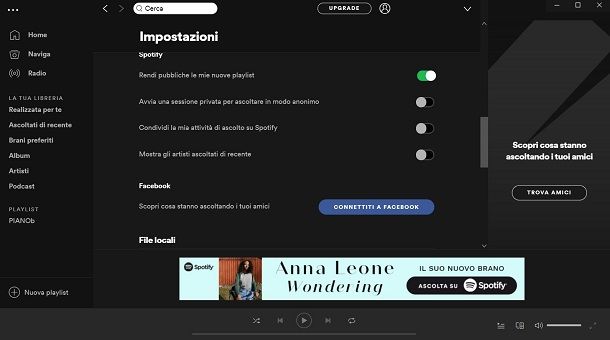
Per quanto riguarda la possibilità di cambiare il nome visualizzato su Spotify da PC, come già detto è possibile procedere soltanto con la modifica automatica attraverso il collegamento con il proprio account Facebook e non con la modifica manuale del dato.
Detto ciò, per iniziare, avvia l’applicazione di Spotify che hai scaricato sul tuo computer ed effettua l’accesso al tuo account, se richiesto. Adesso, fai clic sull’icona ▼ situata in corrispondenza del tuo nome utente e, nel menu che ti viene mostrato, fai clic sulla voce Impostazioni.
A questo punto, scorri la schermata che ti viene mostrata, fino a individuare la voce Facebook. Infine, premi sul pulsante Connettiti a Facebook, in modo da effettuare il login al social network di Mark Zuckeberg, allo scopo di collegare i due account e, così facendo, cambiare automaticamente il tuo nome di Spotify.
Nel caso in cui non volessi più utilizzare il tuo nome di Facebook, devi effettuare la modifica manuale attraverso l’utilizzo dell’applicazione di Spotify per smartphone e tablet. In tal caso, quindi, segui le indicazioni che ti ho fornito nel capitolo precedente, per riuscire nell’intento.

Autore
Salvatore Aranzulla
Salvatore Aranzulla è il blogger e divulgatore informatico più letto in Italia. Noto per aver scoperto delle vulnerabilità nei siti di Google e Microsoft. Collabora con riviste di informatica e cura la rubrica tecnologica del quotidiano Il Messaggero. È il fondatore di Aranzulla.it, uno dei trenta siti più visitati d'Italia, nel quale risponde con semplicità a migliaia di dubbi di tipo informatico. Ha pubblicato per Mondadori e Mondadori Informatica.